LQA-Modell bearbeiten
memoQ bietet linguistische Qualitätssicherung. Dabei handelt es sich um eine Möglichkeit, Dokumenten menschliches Feedback hinzuzufügen. Die Überprüfer können ihr Feedback strukturieren und formalisieren und die Übersetzungen bei Bedarf bewerten. Die LQA-Optionen (LQA-Modelle) werden verwendet, um das Feedback einzugeben und mitzuteilen. Mit einem LQA-Modell werden Fehlerkategorien definiert. Mit deren Hilfe können Sie die Fehlerpunktzahl ermitteln und die Übersetzungen bewerten. Einige Modelle ermöglichen es Ihnen, eine Übersetzung als durchgefallen festzulegen.
Für LQA gibt es verschiedene Standards. memoQ unterstützt die folgenden drei Standards: J2450, LISA und TAUS. Darüber hinaus steht in memoQ noch ein weiteres, eigenes LQA-Modell zur Verfügung.
In diesem Fenster können Sie die verschiedenen Einstellungen einrichten.
LQA ist nicht mit QA zu verwechseln: memoQ kann auch automatisch nach formalen Fehlern suchen. Zum Beispiel kann die Konsistenz von Benennungen, die Länge der Übersetzungen oder die Übereinstimmung von Inline-Tags überprüft werden. Diese Prüfungen werden als Qualitätssicherungsprüfungen (QA-Prüfungen) bezeichnet.
Gehört zu einem Projekt: Sie wählen ein LQA-Modell für ein Projekt aus. Öffnen Sie ein Projekt, um Ihre Auswahl zu treffen. ![]() . Aktivieren Sie das Kontrollkästchen für das ausgewählte LQA-Modell.
. Aktivieren Sie das Kontrollkästchen für das ausgewählte LQA-Modell.
Fügen Sie Ihrem Projekt ein LQA-Modell hinzu, bevor Sie mit dem Importieren von Dokumenten beginnen.
Eingeben von LQA-Feedback über den Übersetzungseditor: Lehnen Sie ein Segment mithilfe von Umschalt+Eingabetaste ab und füllen Sie das Formular aus, das danach angezeigt wird. Das Formular wird nicht angezeigt, wenn im Projekt kein LQA-Modell vorhanden ist.
Navigation
Öffnen Sie die Ressourcenkonsole. Wählen Sie LQA-Einstellungen aus. Klicken Sie in der Liste auf das LQA-Modell, das Sie bearbeiten möchten. Klicken Sie unterhalb der Liste auf Bearbeiten.
In einem Projekt: Öffnen Sie ein Projekt. Wählen Sie in der Projektzentrale die Option Einstellungen aus. Klicken Sie im Bereich Einstellungen auf das Symbol LQA-Modelle. (Dieses Symbol weist ein ärgerliches Emoticon auf.) Klicken Sie in der Liste auf das LQA-Modell, das Sie bearbeiten möchten. Klicken Sie unterhalb der Liste auf Bearbeiten.
In einem Online-Projekt: Öffnen Sie ein Online-Projekt zur Verwaltung. Wählen Sie im Fenster memoQ-Online-Projekt die Option Einstellungen aus. Klicken Sie im Bereich Einstellungen auf das Symbol LQA-Modelle. (Dieses Symbol weist ein ärgerliches Emoticon auf.) Klicken Sie in der Liste auf das LQA-Modell, das Sie bearbeiten möchten. Klicken Sie unterhalb der Liste auf Bearbeiten.
Bearbeiten Sie keine integrierten LQA-Profile: Im Umfang von memoQ sind viele integrierte LQA-Profile enthalten. Sie können sie zwar bearbeiten, aber durch ein memoQ-Update werden Ihre Änderungen möglicherweise wieder überschrieben. Um die Einstellungen aus einem integrierten Profil zu ändern, klonen (kopieren) Sie das integrierte Profil zuerst. So klonen Sie ein LQA Profil: Markieren Sie das Objekt in der Liste. Klicken Sie in der Ressourcenkonsole auf Klonen. Klicken Sie in einem Projekt auf Klonen/neu verwenden. Daraufhin wird eine Kopie des LQA-Profils erstellt. Wenn Sie sich in einem Projekt befinden, wird ab diesem Zeitpunkt auch mit der Verwendung begonnen. Anschließend können Sie den Klon markieren und auf Bearbeiten klicken.
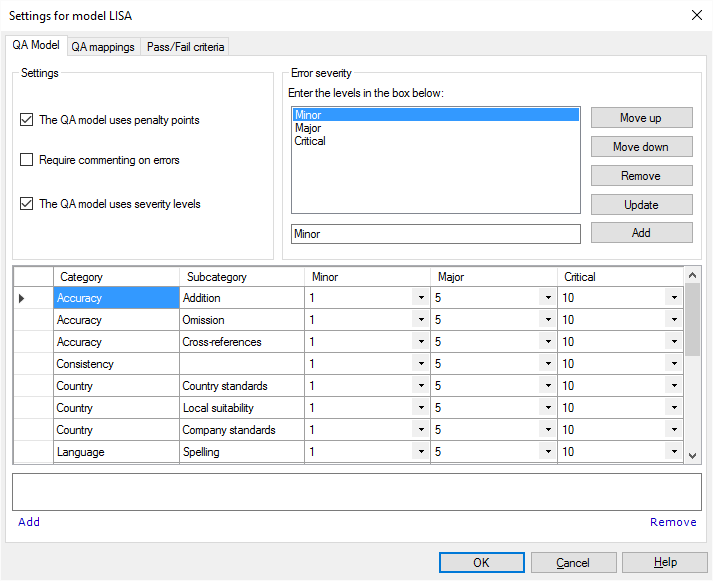
Möglichkeiten
Im Qualitätssicherungsmodell geht es in erster Linie um das Kategorisieren von Fehlern, die von Übersetzern bzw. Bearbeitern gemacht werden können.
Sie können die Fehlerkategorien auf der Registerkarte "QA-Modell" einrichten.
Den Hauptteil der Registerkarte bildet die Kategorienliste. Jeder Eintrag in der Liste weist eine Hauptkategorie und eine Unterkategorie auf. Eine Fehlerkategorie kann einen oder mehrere Schweregrade aufweisen.
Im Beispiel oben sind die Kategorien des LISA-Modells dargestellt, das (unter anderen) in memoQ integriert ist.
In einem QA-Modell ist die Verwendung von Schweregraden sowie von Strafpunkten optional.
Wenn ein Dokument mit LQA-Feedback bewertet wird, werden die Strafpunkte pro Fehler addiert. Je höher die Summe, desto schlechter ist die wahrgenommene Qualität der Übersetzung. (Bedenken Sie, dass die Fehlerkategorien von einem menschlichen Überprüfer eingegeben werden!)
- Wenn in einem QA-Modell keine Schweregrade, sondern Strafpunkte verwendet werden, weist jede Fehlerkategorie genau einen Strafpunktwert auf.
- Wenn in einem QA-Modell Schweregrade, aber keine Strafpunkte verwendet werden, ist die Verwendung eines Schweregrads für die jeweilige Fehlerkategorie optional.
- Wenn in einem QA-Modell sowohl Schweregrade als auch Strafpunkte verwendet werden, müssen Sie für jede Fehlerkategorie, also für jeden Schweregradpunkt einen Strafpunktwert auswählen.
So fügen Sie eine Kategorie hinzu:
- Klicken Sie unterhalb der Liste auf Hinzufügen. Eine neue Zeile mit gelbem Hintergrund wird am Ende der Liste angezeigt.
- Geben Sie in die Zelle Kategorie einen Namen für die Hauptkategorie ein. Drücken Sie Tab.
- Geben Sie in die Zelle Unterkategorie einen Namen für die Unterkategorie ein.
- Die nächsten Spalten betreffen die Bewertung des Fehlers.
- Wenn in einem QA-Modell keine Schweregrade, sondern Strafpunkte verwendet werden, ist eine Spalte vorhanden. Geben Sie dort einen Strafpunktwert ein.
- Wenn in einem QA-Modell Schweregrade, aber keine Strafpunkte verwendet werden, ist für jeden Schweregrad eine Spalte mit einem Kontrollkästchen in jeder Zelle vorhanden. Normalerweise werden für eine neue Kategorie alle Schweregrade verwendet. Deaktivieren Sie ein Kontrollkästchen, wenn Sie diesen Schweregrad für die neue Kategorie nicht verwenden möchten.
- Wenn in einem QA-Modell sowohl Schweregrade als auch Strafpunkte verwendet werden, ist für jeden Schweregrad eine Spalte vorhanden. Geben Sie in jeder Spalte einen Strafpunktwert ein.
- Wenn in einem QA-Modell weder Schweregrade noch Strafpunkte verwendet werden, sind für eine Kategorie nur der Name der Kategorie und der Name der Unterkategorie angegeben. Es sind keine weiteren Spalten vorhanden.
- Unterhalb der Tabelle können Sie eine Beschreibung für die Kategorie eingeben, die Sie bearbeiten.
- So ändern Sie eine Kategorie: Klicken Sie in der Tabelle auf eine Zeile. Bearbeiten Sie einfach die Zellen, die Sie ändern möchten. Drücken Sie die Eingabetaste, oder klicken Sie auf eine andere Zeile, um die Änderungen zu speichern.
- So löschen Sie eine Kategorie: Klicken Sie in der Tabelle auf die Zeile, die Sie löschen möchten. Klicken Sie auf Entfernen.
Verwenden von Strafpunkten: Aktivieren Sie das Kontrollkästchen Das QA-Modell verwendet Strafpunkte.
Verwenden von Schweregraden: Aktivieren Sie das Kontrollkästchen Das QA-Modell verwendet Schweregrade.
Wenn Sie Schweregrade verwenden, müssen Sie sie oben auf der Registerkarte "QA-Modell" unter "Schweregrad des Fehlers" auflisten. Schweregrade werden von den weniger schweren bis hin zu den schwersten sortiert.
- So fügen Sie einen Schweregrad hinzu: Geben Sie einen Namen in das Textfeld unterhalb der Liste ein. Klicken Sie auf Hinzufügen.
- So ändern Sie den Namen eines Schweregrads: Klicken Sie in der Liste darauf. Ändern Sie den Namen im Textfeld unterhalb der Liste. Klicken Sie auf Aktualisieren.
- So entfernen Sie einen Schweregrad: Klicken Sie in der Liste darauf. Klicken Sie auf Entfernen.
- So ändern Sie die Reihenfolge der Schweregrade: Klicken Sie auf den Schweregrad, den Sie in der Liste verschieben möchten. Klicken Sie auf Nach oben bzw. auf Nach unten, bis er dort steht, wo er hingehört.
Sicherstellen der Abgabe eines vollständigen Feedbacks durch den Überprüfer: Im Übersetzungseditor kann ein Überprüfer eine Zeile ablehnen, indem er Umschalt+Enter drückt. Daraufhin kann er QA-Kategoriedetails für die Zeile eingeben. Normalerweise ist dies ausreichend. Sie können es allerdings auch erforderlich machen, dass der Überprüfer einen Kommentar hinzufügt, in dem er sein Feedback erläutert. Aktivieren Sie dazu das Kontrollkästchen Kommentieren der Fehler erforderlich. Dann kann der Überprüfer die LQA-Information nicht speichern, ohne einen Kommentar einzugeben, in dem erläutert wird, warum dies ein Fehler ist. Verwenden Sie dies, wenn Sie vermuten, dass der Überprüfer möglicherweise viele präferenzielle Änderungen vornimmt, also Änderungen, die aufgrund der formellen Qualitätskriterien nicht erforderlich sind.
Mit bestimmten automatischen QA-Warnungen werden möglicherweise echte Übersetzungsfehler angegeben. Diese Warnungen können Sie in das LQA-Feedback aufnehmen. Sie können sie auf der Registerkarte QA-Zuordnungen einbeziehen.
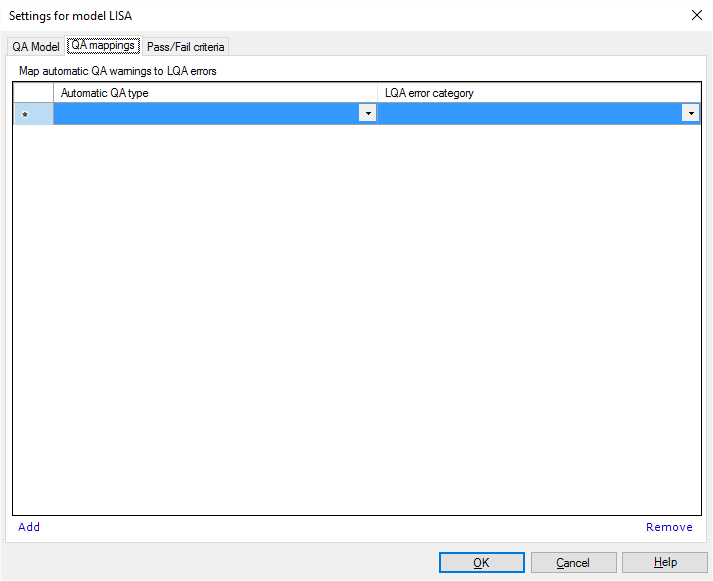
So ordnen Sie eine automatische QA-Warnung einer LQA-Fehlerkategorie zu:
- Am Ende der Liste ist immer eine leere Zeile vorhanden.
- Wählen Sie in dieser Zeile unter Automatischer QA-Typ einen Typ von automatischer QA-Warnung aus.
- Wählen Sie unter LQA-Fehlerkategorie eine Fehlerkategorie aus. Sie muss auf der Registerkarte QA-Modell aufgeführt sein (siehe vorheriger Abschnitt). Hier können Sie eine Kategorie, aber keinen Schweregrad hinzufügen.
So entfernen Sie eine Zuordnung: Klicken Sie in dieser Tabelle auf eine Zeile. Klicken Sie rechts unten auf "Entfernen".
Wenn das gesamte LQA-Feedback für ein Dokument zusammengetragen wurde, kann die Übersetzung als bestanden bzw. als durchgefallen bewertet werden. Dies können Sie auf der Registerkarte Bestehen/durchfallen Kriterien einrichten.
Wenn im LQA-Modell Strafpunkte verwendet werden, sieht die Registerkarte Bestehen/durchfallen Kriterien so aus:
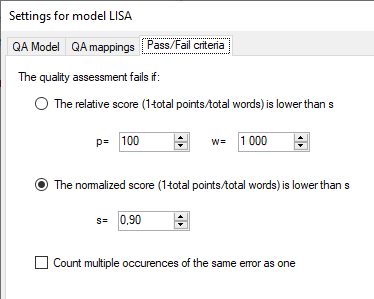
Anhand der Strafpunkte wird geprüft, ob ein Dokument besteht oder durchfällt. Die Summe der Strafpunkte wird allerdings nicht berechnet. Vielmehr können Sie die Fehlerdichte verwenden, also die Strafpunkte pro Wort, um zu ermitteln, ob die Übersetzung bestanden hat oder durchgefallen ist.
Normalerweise werden Strafpunkte pro 1000 Wörter berechnet. Dies beruht darauf, dass die Anzahl der Fehler in der Regel kleiner als die Anzahl der Wörter in einem Dokument ist. Wenn ein Dokument 347 Wörter enthält und die LQA-Prüfung einen Strafpunkt ergibt, beträgt der normalisierte Wert 2,8818 (Fehleranzahl/Wortzahl*1000, also in diesem Fall 1/347*1000 = 2,8818).
Sie haben zwei Möglichkeiten zu entscheiden, ob ein Dokument besteht oder durchfällt:
- Gehen Sie folgendermaßen vor, wenn das Dokument durchfallen soll, sofern mehr Fehler pro 1000 Wörter als gewünscht vorhanden sind: Klicken Sie auf das Optionsfeld Die relative Punktzahl (1-Gesamtpunkte/Gesamtwortzahl) ist kleiner als die Punktzahl (PZ). Geben Sie anschließend in das Zahlenfeld SP= die maximale Anzahl von Strafpunkten ein, die Sie pro 1000 Wörter tolerieren. Sie können auch eine andere Einheitengröße verwenden. Beispielsweise können Sie die Anzahl von Strafpunkten pro 100 Wörter oder pro 10.000 Wörter betrachten. Geben Sie eine andere Zahl in das Zahlenfeld W= ein, um die Einheitengröße festzulegen.
- Gehen Sie folgendermaßen vor, wenn das Dokument durchfallen soll, sofern es nicht so fehlerfrei ist, wie Sie es gern hätten: Klicken Sie auf das Optionsfeld Die normierte Punktzahl (1-Gesamtpunkte/Gesamtwortzahl) ist kleiner als die Punktzahl (PZ). Hier wird eine Zahl ähnlich einer Prozentangabe berechnet. Damit wird angegeben, wie fehlerfrei das Dokument ist. Normalerweise wird hier die Angabe 0,90 (90 %) verwendet. Das heißt nicht, dass 90 % des Dokuments fehlerfrei sind, sondern dass die Anzahl von Strafpunkten unter 10 % der Wortzahl liegt. Dennoch handelt es sich um eine Art Modell dafür.
Wenn im QA-Modell keine Strafpunkte verwendet werden, sieht die Registerkarte Bestehen/durchfallen Kriterien so aus:
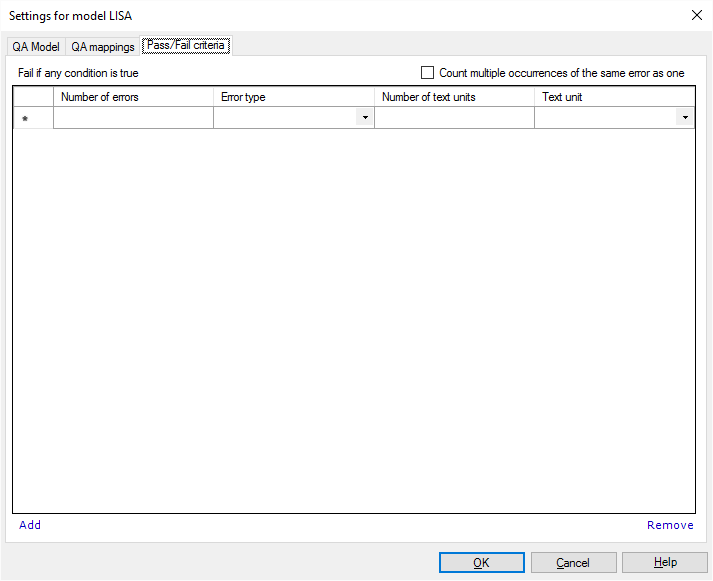
In dieser Liste können Sie Bedingungen hinzufügen. Wenn eine der Bedingungen erfüllt ist, gilt die Übersetzung als durchgefallen.
So fügen Sie eine Bedingung hinzu:
- Geben Sie in der letzten (ersten leeren) Zeile der Tabelle eine Fehleranzahl ein.
- Wählen Sie in der Dropdown-Liste Fehlertyp eine Fehlerkategorie oder einen Schweregrad aus. Dies kann also beispielsweise Klein oder Terminologie – Glossareinhaltung sein. Die Angabe muss auf der Registerkarte "QA-Modell" aufgeführt sein.
- Geben Sie in das Feld Anzahl der Texteinheiten eine ganze Zahl ein.
- Wählen Sie in der Dropdown-Liste Texteinheit eine Einheit (Wort, Segment, Dokument) aus.
Das heißt, dass die Anzahl der Fehler dieses Typs für den jeweiligen Textteil gezählt wird.
Beispiel: Angenommen, die Übersetzung fällt durch, wenn sie 20 kleine Fehler in 3000 Wörtern oder 3 große Fehler in 3000 Wörtern aufweist. Dann sind zwei Zeilen in der Tabelle erforderlich: Eine für die kleinen Fehler und eine weitere für die großen Fehler:
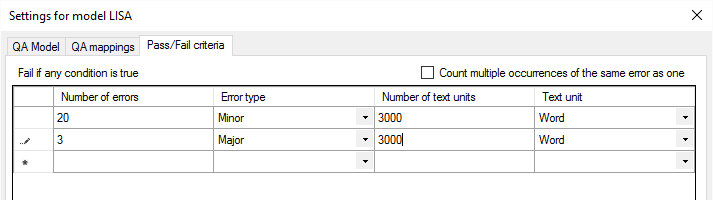
Wenn Sie das Kontrollkästchen Mehrere Vorkommen des gleichen Fehlers als einen Fehler behandeln aktivieren, werden alle Vorkommen eines Fehlers als ein Fehler gezählt. Dies dient dem Übersetzer beim Korrigieren seiner Übersetzung als Hilfestellung. Das bedeutet nicht, dass alle Vorkommen derselben Fehlerkategorie als ein Fehler gezählt werden, sondern dass alle Vorkommen des gleichen Texts mit dem jeweiligen Fehler als ein Fehler gezählt werden.
LQA-Modell und -Feedback werden mit einer MQXLZ-Datei exportiert: Wenn Sie ein zweisprachiges Dokument aus memoQ exportieren, wird das LQA-Modell darin eingebettet. Wenn dann ein anderer Benutzer dieses zweisprachige Dokument in sein memoQ-Projekt importiert, enthält das Dokument dieses QA-Modell selbst dann, wenn in diesem Projekt ein anderes LQA-Modell verwendet wird.
Abschließende Schritte
So speichern Sie die Änderungen und kehren zur Ressourcenkonsole, zur Projektzentrale bzw. zu memoQ-Online-Projekt zurück: Klicken Sie auf OK.
So kehren Sie zur Ressourcenkonsole, zur Projektzentrale bzw. zu memoQ-Online-Projekt zurück, ohne die Änderungen zu speichern: Klicken Sie auf Abbrechen.
So verwenden Sie das bearbeitete LQA-Modell in einem Projekt: Erstellen Sie ein Projekt über eine Vorlage, in der diese Regel angegeben ist. Oder erstellen Sie ein leeres Projekt (lokal oder online). Wählen Sie in der Projektzentrale (oder unter memoQ-Online-Projekt) die Option Einstellungen aus. Klicken Sie auf das Symbol LQA-Modelle . Aktivieren Sie in der Liste das Kontrollkästchen für dieses LQA-Modell. Diesen Schritt müssen Sie ausführen, bevor Sie Dokumente importieren, obwohl das neue Modell auf vorhandene Dokumente angewendet wird, die noch kein LQA-Modell aufweisen.
So geben Sie LQA-Feedback in einem Dokument: Überprüfen Sie das Dokument im Übersetzungseditor. Sie können für jedes Segment ein LQA-Feedback geben. Drücken Sie dazu Umschalt+Enter, um das Segment abzulehnen. Wenn ein LQA-Modell festgelegt wurde, wird das Fenster LQA-Fehler eingeben geöffnet. Treffen Sie Ihre Auswahl, und klicken Sie auf OK. Ihr Feedback wird in dem Dokument gespeichert. Nachdem Sie das Dokument abgeschlossen haben, können Sie es an die nächste zuständige Person liefern oder an die vorherige Person zurückgeben, damit diese sich die von Ihnen aufgezeigten Probleme noch einmal ansehen kann.
So rufen Sie einen Statistikbericht zu LQA-Warnungen ab: Verwenden Sie dazu den Befehl LQA-Statistiken. Weitere Informationen: Siehe den Artikel über LQA-Berichte.